Använda anteckningsblock för att skapa en daterad logg eller en journalfil

Anteckningsblock har varit standardtextredigeraren som ingår i Windows i många år, så att du kan skapa och redigera vanliga textfiler. Men visste du att du också kan använda Notepad för att hålla en daterad logg eller tidskrift? Det är väldigt lätt och vi visar hur.
Öppna anteckningsblock och skriv.LOGi alla kepsar på första raden i den nya textfilen.
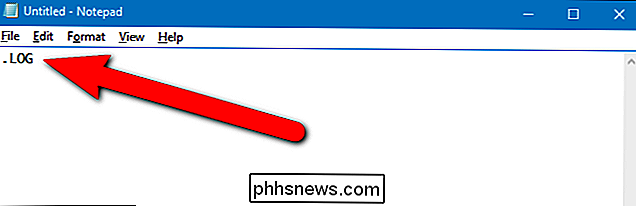
Välj "Spara som" från " File "-menyn.
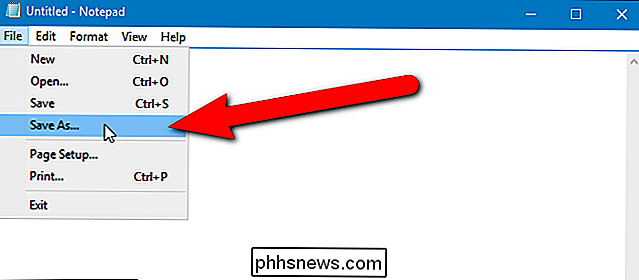
Navigera till mappen där du vill spara logg- eller journalfilen. Ange ett namn på filen i rutan "Filnamn" och klicka på "Spara". Du kan ge filen något namn du vill.
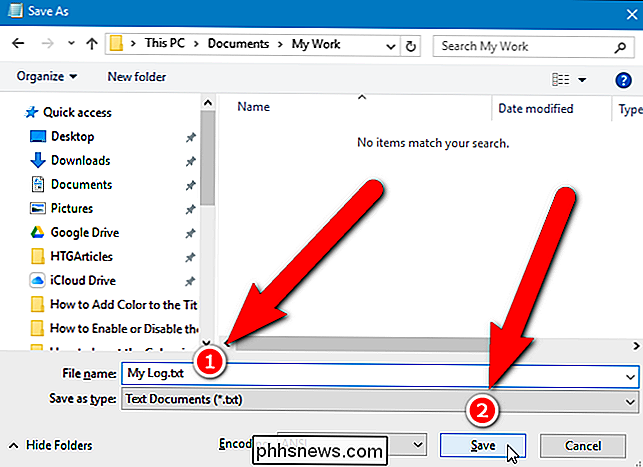
Tiden och datumet läggs inte till i filen tills du stänger och öppnar filen, så klicka på "X" knappen i övre högra hörnet av Notepad-fönstret till stäng den.
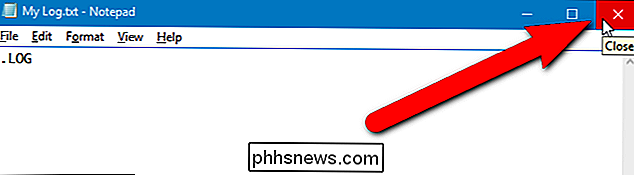
Öppna den textfil du sparat igen. Tid och datum matas in automatiskt och markören placeras på nästa raden, så att du kan börja skriva in din logg eller journalpost. Spara filen när du är klar och stäng anteckningsblocket.

Nästa gång du öppnar filen igen läggs tiden och datumet till slutet av filen. Din fil börjar se ut som bilden i början av den här artikeln. Du kan flytta eller byta namn på filen och datum och tid kommer fortfarande att införas varje gång du öppnar filen.

Vanliga frågor om Windows 10: Allt du behöver veta
Nu när Windows 10 är tillgängligt för allmän nedladdning och installation har människor fler frågor än någonsin om den nya versionen av Windows. Vi har avrundat de frågor som vi oftast får här på How-To Geek och sammanställde dem för att hjälpa dig att få fart på Windows 10. Varje vecka får vi hundratals frågor till vår ask@phhsnews.

ÅNgra en oavsiktlig flyttning eller radering med en snabbtangent i Utforskaren
Har du någonsin tagit bort fel fil eller dubblerade filer när du försöker välja dem med musen? Dessa typer av misstag kan vara mycket frustrerande, men det finns ett riktigt enkelt sätt att vända dem. Allt du behöver göra är att använda Ctrl + Z-tangentbordsgenväggen eller använd Redigera / Ångra på menyn.



